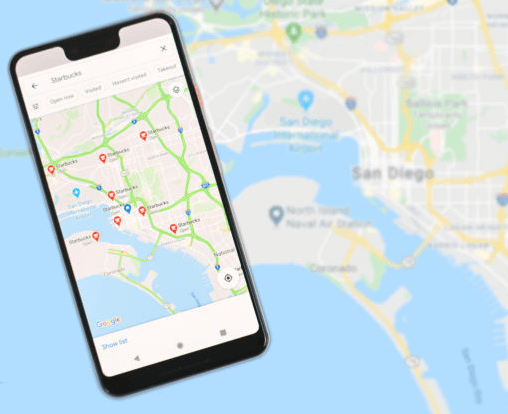Mangkene carane nuduhake lokasi sampeyan ing Google Maps ing smartphone Android lan iOS.
tetep Peta Google Salah sawijining aplikasi navigasi paling apik sing bisa didol ing telpon, nanging uga migunani minangka alat sosial - sampeyan bisa ngirim wong menyang lokasi kanggo ngatur kumpul karo kanca-kanca utawa yakin kulawarga sing meh tekan omah. Untunge, proses kasebut langsung lan kalebu kontrol privasi kanggo matesi sing bakal dideleng wong liya. Mangkene carane nuduhake lokasi sampeyan ing Google Maps ing telpon Android lan iOS.
Cara nuduhake lokasi sampeyan ing Google Maps ing Android lan iOS karo kontak
Sampeyan bisa uga pengin nuduhake lokasi sampeyan karo wong tartamtu. Dene, nuduhake lokasi ing Google Maps dirancang utamane kanggo dipikirake, lan kustomisasi sing cukup yen sampeyan pengin matesi bareng karo wektu tartamtu. Mangkene carane nuduhake lokasi karo kontak ing Android lan iOS - pandhuane padha kanggo kalorone.
- Ing Google Maps, klik lambang profil sampeyan ing sisih tengen ndhuwur.
- Klik Share Lokasi.
- Yen iki pertama kaline melu, Peta bakal menehi perkenalan lan ngidini sampeyan milih kontak (sampeyan bisa uga njaluk akses menyang kontak). Yen ora, tutul Kirim Anyar.
- Sawise milih kontak, tutul Durasi kanggo milih suwene sampeyan nuduhake informasi lokasi. Sampeyan bisa nambah wektu kanthi tambahan jam utawa malah milih mateni iki kanggo enggo bareng tanpa wates.
- Peta bakal nuduhake status kontak iki wiwit saiki.
- Yen sampeyan pengin bareng karo wong tambahan, tutul New Share, lan baleni prosese.
- Kanggo mungkasi, tutul Status Nuduhake banjur tutul Stop.
Cara nuduhake lokasi sampeyan ing Google Maps ing Android lan iOS nggunakake aplikasi utawa tautan
Bisa uga ana wektu nalika sampeyan pengin nuduhake lokasi ing Android utawa iOS liwat aplikasi tartamtu, utawa uga minangka tautan umum. Sampeyan bisa uga nuduhake liwat pesen teks utawa nyiarake lokasi sampeyan ing jaringan sosial. Untunge, nuduhake lokasi Google Maps dadi gampang, kanthi sawetara langkah sing padha. Mangkene carane nuduhake informasi lokasi nggunakake metode iki.
- Ing Google Maps, klik lambang profil sampeyan ing sisih tengen ndhuwur.
- Klik Share Lokasi.
- Yen nuduhake kaping pisanan, Maps bakal menehi dhaptar kontak sing padha sing kasebut ing pandhuan sadurunge, nanging uga bakal menehi pilihan kanggo nuduhake link liwat aplikasi utawa tautan kanthi langsung (ing Android) utawa kanthi ngeklik Pilihan Liyane (ing ) iOS).
- Tutul app sing pengin dituduhake, utawa gulung nganti sampeyan bisa nutul Salin menyang (Android) utawa Salin (iOS) kanggo entuk link sing bisa dituduhake.
- Cara liya, sampeyan bisa nutul Share liwat tautan kanggo nyetel durasi link utawa tutul Stop kanggo mungkasi nuduhake.
Apa sing ditonton wong liya
Saiki sampeyan wis sinau cara nggunakake fitur enggo bareng lokasi Google Maps ing Android lan iOS, apa sing sampeyan ngarepake wong liya bisa ndeleng?
Nuduhake lokasi sampeyan ing Google Maps akurat, nanging ora bakal nuduhake kabeh babar pisan. Wong liya bakal nampa kabar yen sampeyan nuduhake. Dheweke bakal ndeleng pin peta sing nyedhaki lokasi sampeyan, lan bisa mriksa daya batere piranti yen kedadeyan kasebut ilang. Nalika ngeklik status kirim, dheweke bakal weruh sawetara informasi alamat kayata kutha lan kode pos.
Nanging, biasane ora bakal bisa ndeleng alamat sing pas, uga ora bakal ndeleng lokasi utawa riwayat rute sampeyan saiki. Lan yen sampeyan mungkasi nuduhake lokasi sampeyan, informasi kasebut bakal ilang. Kanthi tembung liyane, sampeyan ora kudu kuwatir manawa ana wong sing bakal ngetutake sampeyan ing Google Maps tanpa sampeyan ngerti lan ijin.
Sampeyan uga kasengsem ing: Cara ngaktifake mode peteng ing Google Maps kanggo piranti Android
Muga-muga sampeyan bisa migunani babagan artikel iki nalika ngerti carane nuduhake lokasi ing Google Maps ing Android lan iOS,
Nuduhake pendapat sampeyan karo komentar.